浏览器 ,作为主机与互联网连接的主要通道,在我们日常使用电脑的过程中扮演着重要角色。 使用浏览器,逛论坛,观看视频,下载资源,虽然有专门的软件可以帮我们满足这些需求......
2022-12-20 957 浏览器不受限制
图片的质量非常的重要,很多的用户在选择图片的时候都被马赛克所影响了,也不知道如何去除马赛克,所以下面就给你们带来了photoshop去除图片马赛克的教程。
1、首先小伙伴们需要使用到photoshop软件。
2、然后打开软件并且将图片移动至里面。
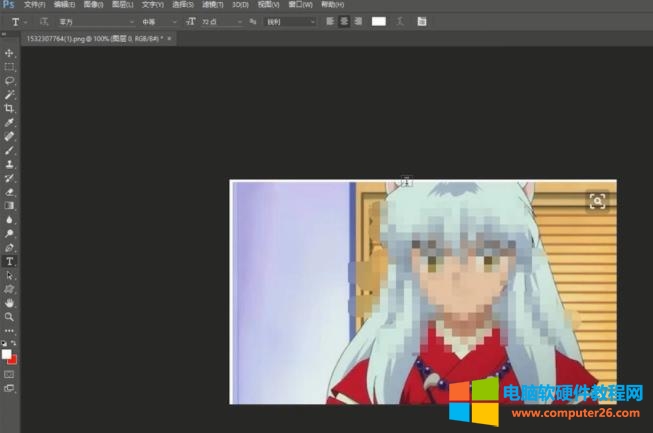
3、然后点击左侧工具栏中的“仿制图章”。
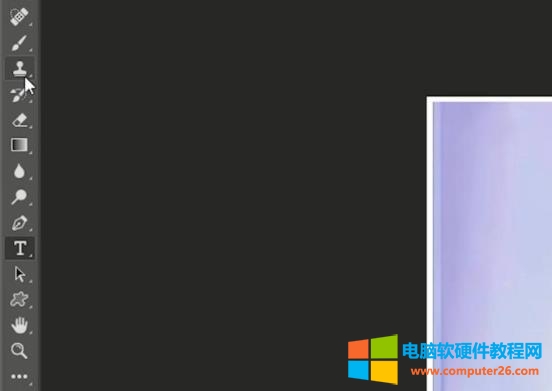
4、然后按住“alt”不放。

5、此时可以用鼠标在图片上移动拾取颜色。

6、然后松开“alt”键。

7、最后用鼠标点击马赛克区域即可将其消除。

标签: photoshop去除图片马赛克
相关文章

浏览器 ,作为主机与互联网连接的主要通道,在我们日常使用电脑的过程中扮演着重要角色。 使用浏览器,逛论坛,观看视频,下载资源,虽然有专门的软件可以帮我们满足这些需求......
2022-12-20 957 浏览器不受限制
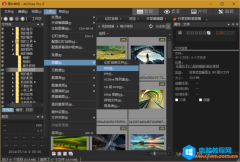
ACDSee是大家熟知的看图软件,但如果撇开其看家的看图本领,其实它在多媒体创作方面也很有实力。用ACDSee可以生成包括PDF照片电子书、SCR音画屏保、EXE音画电子相册、Flash音画网页、......
2016-05-25 200 ACDSee
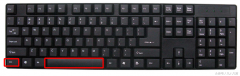
简介:输入法有两种状态,一种是中文状态,一种是英文状态。 方法一:同时按下Ctrl键和空格键 方法二:按Shift键 注:方法二较方便,建议使用 注:在键盘的右边也有一个shift键,说......
2023-05-11 206 切换中英文输入法

很多人都使用vst全聚合来观赏电视,然而是当遇到 vst全聚合 出问题时怎么办呢?来看VST全聚合打不开常见问题及解答汇总! 1、Q:省内频道为啥显示其它省份频道? A:你的网络的DNS服务器不......
2016-05-02 140 VST全聚合

steam社区打不开 ?steam加载不出社区 怎么办?国内有很多steam游戏玩家,由于各种原因,steam游戏社区老是会出现打不开的问题,那么如何解决这个问题呢?下面小编就给大家分享一些原......
2022-08-17 265 steam社区打不开 steam加载不出社区